フリーソフト「Protected Storage PassView」のインポート/エクスポート機能でできる
IEのオートコンプリートのデータは、もちろんPC内に保存されているのだが、保存の仕組みが特殊。普通のファイルと同様にコピーして別のPCに移す……ということが難しいのだ。そこで、フリーソフト「Protected Storage PassView」を利用する。PC内のオートコンプリート(など個人情報)を解析して表示する、ちょっとアブないツール……といった形で紹介されることが多いツールだが、解析したデータ、つまりマシン内のオートコンプリートデータなどを、「エクスポート」という形でファイルに保存する機能、保存したデータを「インポート」という形でマシン内に取り込む機能が搭載されている。つまり、PC引っ越しなどの際に使えば、オートコンプリートデータを別のPCに移すための便利ツールとして活用できるのだ。
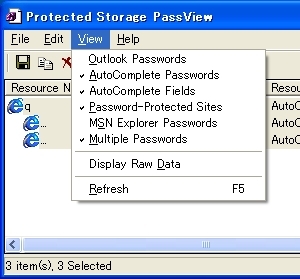
まず、元のPCで「Protected Storage PassView」を作者のページ(下の方の「Download~」)からダウンロードして解凍し起動。「View」内で左のようにチェックを残すと、オートコンプリートデータのみが表示されるので分かりやすい。
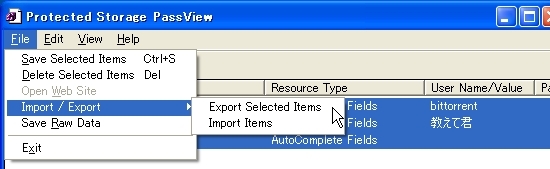
全てのデータを選択し、「File」「Inport/Export」「Export」をクリック。
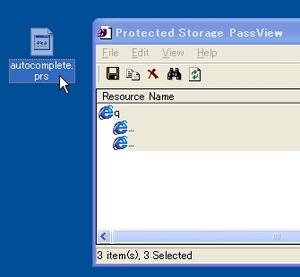
デスクトップなどの適当な場所に、適当なファイル名で保存しよう。拡張子が「.prs」になっているはずだ。このファイルを、メールやUSBメモリなどの手段で新しいPCにコピーする。
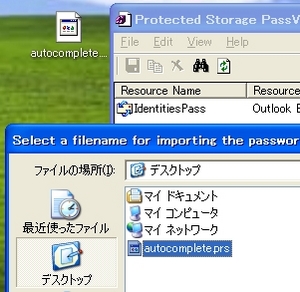
新しいPCでも同様に「Protected Storage PassView」を入れて起動。今度は「File」「Inport/Export」「Import」。コピーした.prsファイルを読み込む。
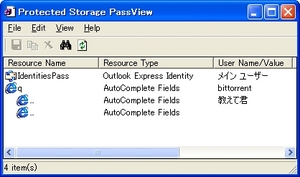
前のPCに保存されていたオートコンプリートデータが読み込まれる。
なお、ここからは中級者以上向けの解説になってしまうが、「Protected Storage PassView」は、コマンドラインオプションが充実している。上手い具合に設定を行い、他の同期ツールなどと組み合わせれば、例えば「デスクトップPCとノートPCとの間でオートコンプリートデータを定期的に自動同期させる」といった使い方も可能だろう。興味がある人は作者のページに記述されているコマンドラインオプションを参考に。
執筆:tokix (tokix.net)
 全世界1,000万以上ダウンロード超え!水分補給サポートアプリ最新作『Plant Nanny 2 - 植物ナニー2』が11/1より日本先行配信開始中
全世界1,000万以上ダウンロード超え!水分補給サポートアプリ最新作『Plant Nanny 2 - 植物ナニー2』が11/1より日本先行配信開始中 たこ焼きの洞窟にかき氷の山!散歩を習慣化する惑星探索ゲーム『Walkr』がアップデート配信&6/28までアイテムセール開始!
たこ焼きの洞窟にかき氷の山!散歩を習慣化する惑星探索ゲーム『Walkr』がアップデート配信&6/28までアイテムセール開始! 【まとめ】仮想通貨ビットコインで国内・海外問わず自由に決済や買い物ができる販売サイトを立ち上げる
【まとめ】仮想通貨ビットコインで国内・海外問わず自由に決済や買い物ができる販売サイトを立ち上げる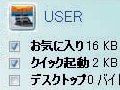 【ウインドウズ7完璧導入術】XPからの移行はまず環境を保存
【ウインドウズ7完璧導入術】XPからの移行はまず環境を保存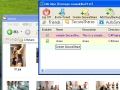 自宅-職場間のデータ転送/自動バックアップを安全に行うGbridge
自宅-職場間のデータ転送/自動バックアップを安全に行うGbridge デザイン一新で新機能たくさんな次世代IE7の日本語β版が登場
デザイン一新で新機能たくさんな次世代IE7の日本語β版が登場 GMDLで「Something not quite right with this page」とエラーが出て地図データを落とせない
GMDLで「Something not quite right with this page」とエラーが出て地図データを落とせない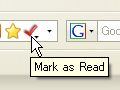 複数台PC同期など超強力な「あとで読む」機能「Read It Later」
複数台PC同期など超強力な「あとで読む」機能「Read It Later」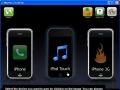 iPhone/touch2.0.2を脱獄させるWinPwn2.5ベータ版
iPhone/touch2.0.2を脱獄させるWinPwn2.5ベータ版
